Kun tarkastelet yhtä valokuvaa Windows Photo Viewer- ja Windows Picture and Fax Viewer -sovelluksissa (Windows 7), kiertämällä hiiren vierityspainiketta, jota käytetään kuvan zoomaukseen, ja useimmat ihmiset odottivat samaa Windows 10: n uudessa Photos-sovelluksessa.
Aikaisemmissa Windows 10 -versioiden rakennuksissa Kuvat-sovellus sisälsi edellisten / seuraavien valokuvien vierittämisen hiiren pyörällä. Sitten yhdessä väliaikaisissa rakennuksissa toiminnallisuutta muutettiin, jolloin hiiren pyörä aloitti zoomauksen. Jotkut käyttäjät eivät olleet tyytyväisiä tähän epäjohdonmukaisuuteen.
Windows 10 Fall Creators -päivitys: Valokuvat-sovellus Hiiren pyörän asetukset
Fall Creators Update (v1709) -sovelluksella Windows 10 Photos -sovellus antaa sinun määrittää, mitä hiiren pyörä vierittää: vierittää edelliseen / seuraavaan kuvaan tai zoomata tai pienentää nykyistä kuvaa.
1. Avaa Valokuvat-sovellus ja napsauta ellipsis-painiketta (kolmella pisteellä).
2. Napsauta Asetukset
3. Määritä hiiren pyörän pyörimistoiminto ”Hiiripyörä” -kohdassa - valitse yksi seuraavista vaihtoehdoista:
- Näytä seuraava tai edellinen kohde
- Lähennä tai loitonna.
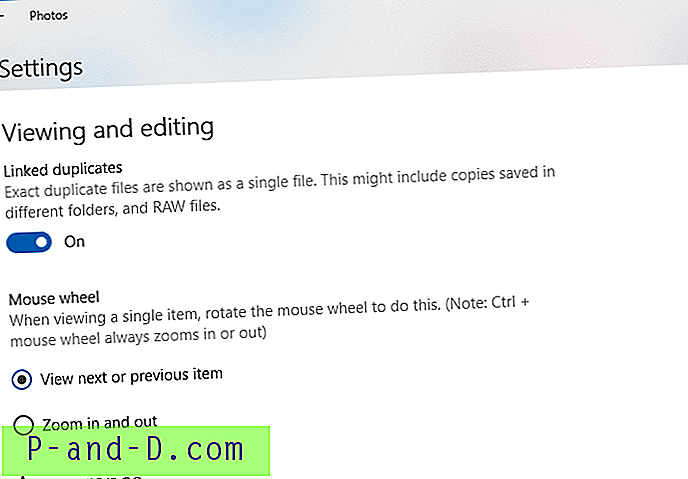
Huomaa: Ctrl + hiiripyörä zoomaa aina sisään tai ulos.
Windows 10: n vanhemmat rakennukset (v1703 ja aiemmat)
Hanki ”Selaa edelliseen / seuraavaan kuvaan” -toiminto AutoHotKey-toiminnolla
Valokuvat-sovellus Windows 10 -versiossa 1703 (Creators Update) ja aikaisemmissa ei tarjonnut yllä olevia vaihtoehtoja Asetukset-sivulla. Mutta saadaksesi "vieritä seuraavaan / edelliseen kuvaan" -toiminnon, voit käyttää AutoHotkey-skriptiä, jonka on kirjoittanut Reddit-käyttäjä u / lblb_lblb
AutoHotkey on ilmainen, avoimen lähdekoodin skriptikieli Windowsille, jonka avulla käyttäjät voivat helposti luoda pieniä tai monimutkaisia skriptejä kaikenlaisiin tehtäviin, kuten lomakkeen täyteaineisiin, automaattiseen napsauttamiseen, makroihin jne.
Jotta voit käyttää tätä komentosarjaa, sinun on asennettava AutoHotkey. Kopioi ja liitä sitten seuraavat koodirivit Muistioon ja tallenna se .AHK-tiedostotunnisteella.
SetBatchLines, -1 #SingleInstance, Pakota #Jos MouseIsOver ("ahk_class ApplicationFrameWindow") WheelUp :: Oikea WheelDown :: Vasen MouseIsOver (WinTitle) {MouseGetPos,,, Win Return WinExist (WinTitle. "Ahk_id". Win)} Suorita tallennettu .AHK-skriptitiedosto kaksoisnapsauttamalla sitä.
Käynnistä Valokuvat-sovellus nyt. Sinun pitäisi voida siirtyä seuraavaan tai edelliseen kuvaan vierittämällä hiiren pyörää.





